经验直达:
- 如何在excel表格中划斜线
- excel表中怎样画斜线
- excel表格怎么画斜线
一、如何在excel表格中划斜线
1、首先选中需要划斜线的单元格,然后在上面添加需要划分的文字内容 。
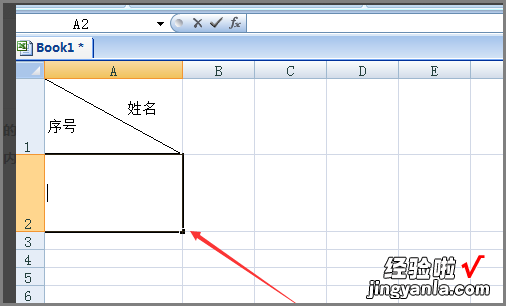
2、输入需要填写的文字 , 在同一个单元格进行换行输入 , 可以使用alt enter在同一个单元格中进行换行 。
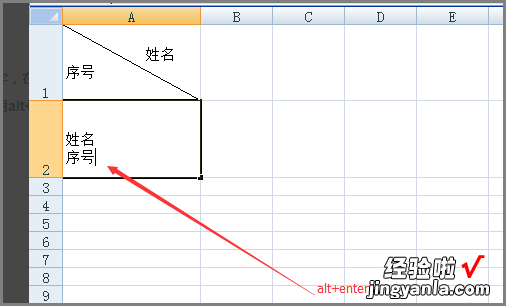
【excel表中怎样画斜线 如何在excel表格中划斜线】3、将文字错开 。通过使用添加空格的方式,将两个文字进行错开 。
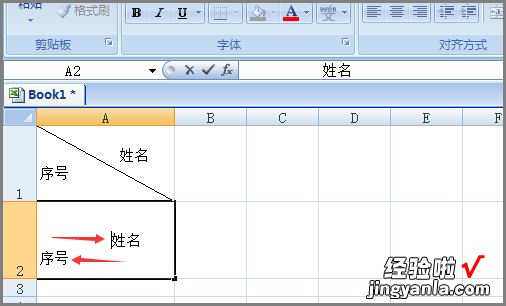
4、设置单元格格式,添加斜线 。选择单元格 , 点击右键,选择设置单元格格式 。
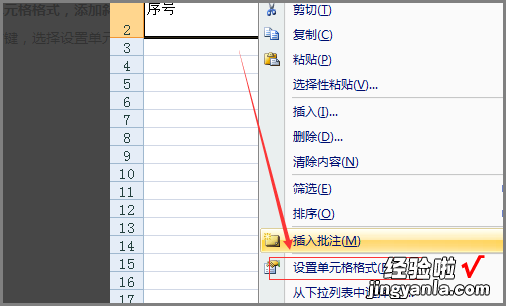
5、选择边框--点击右下角的斜线图标,然后点击确定按钮 。
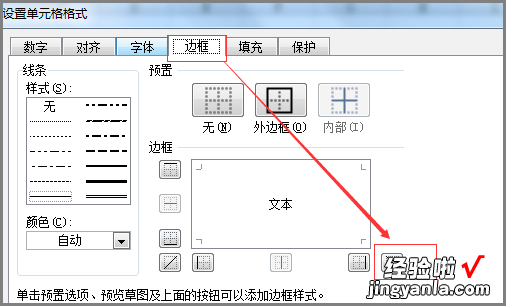
6、添加好斜线之后,就可以看到添加后的效果 。
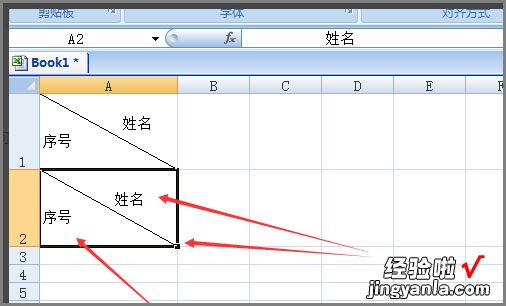
二、excel表中怎样画斜线
本视频演示机型:戴尔-成就3690,适用系统:Windows10,软件版本:Excel 2021;
打开excel表格 , 在表格中选中需要画斜线的单元格,单击鼠标右键,选择【设置单元格格式】,在弹出的窗口中选择【边框】 , 在中间预览位置可以选择修改边框功能,点击预览图左下角或右下角的斜线图标 , 就可以在表格中画斜线;
在【边框】界面的左侧,还可以选择斜线的【样式】和【颜色】,选择完颜色样式后 , 再点击预览图左下角或右下角的斜线图标,最后单击下方的【确定】即可;
本期视频就到这里 , 感谢观看 。
三、excel表格怎么画斜线
三种方法:
1、绘图法:单击绘图工具栏中的直线,在所要绘制的地方画出直线,如不满意可右击直线选编辑顶点,可调整直线的位置,右击时选设置自选图形格式可设置直线的粗细 。
2、域法:如选择字母ab,单击“插入/域”,在“域代码”处输入
“eq xto(ab)” , (注意,eq和x之间有一空格,框中原有的等号要删除),在字母ab上面有一横线 。
3、公式编辑器:单击“插入/对象”选“Microsoft Equation 3.0,”在公式编辑器对话框中选择“底线和顶线模板”,然后再输入字母即可 。
